untuk menginstalll openstack ada beberapa cara diantaranya bisa install dengan cara Single Node atau multi node, apa perbedaanya, mari kita kupas satu per satu.
Mengkoneksikan VM atau Container di proxmox ke internet
setalah kita membuat vm dan container, tentunya kita berharap vm / container yang kita buat bisa konek ke internet lah ya. namun tidak serta merta bisa langsung konek ke internet, kita harus melaukan beberapa langkah diantaranya kita bisa mengunakan teknik NAT (Network Address Translation)
pada kasus ini, saya hanya mengkoneksikan container dengan jarinagn internet, namun caranya sama dengan kita mengkonekan vm ke internet.
sebelumnya mencoba ini, coba liat create container dulu, coba kita cek ip address dan koneksi internet terlebih dahulu
Membuat CT (Container) di Proxmox VE
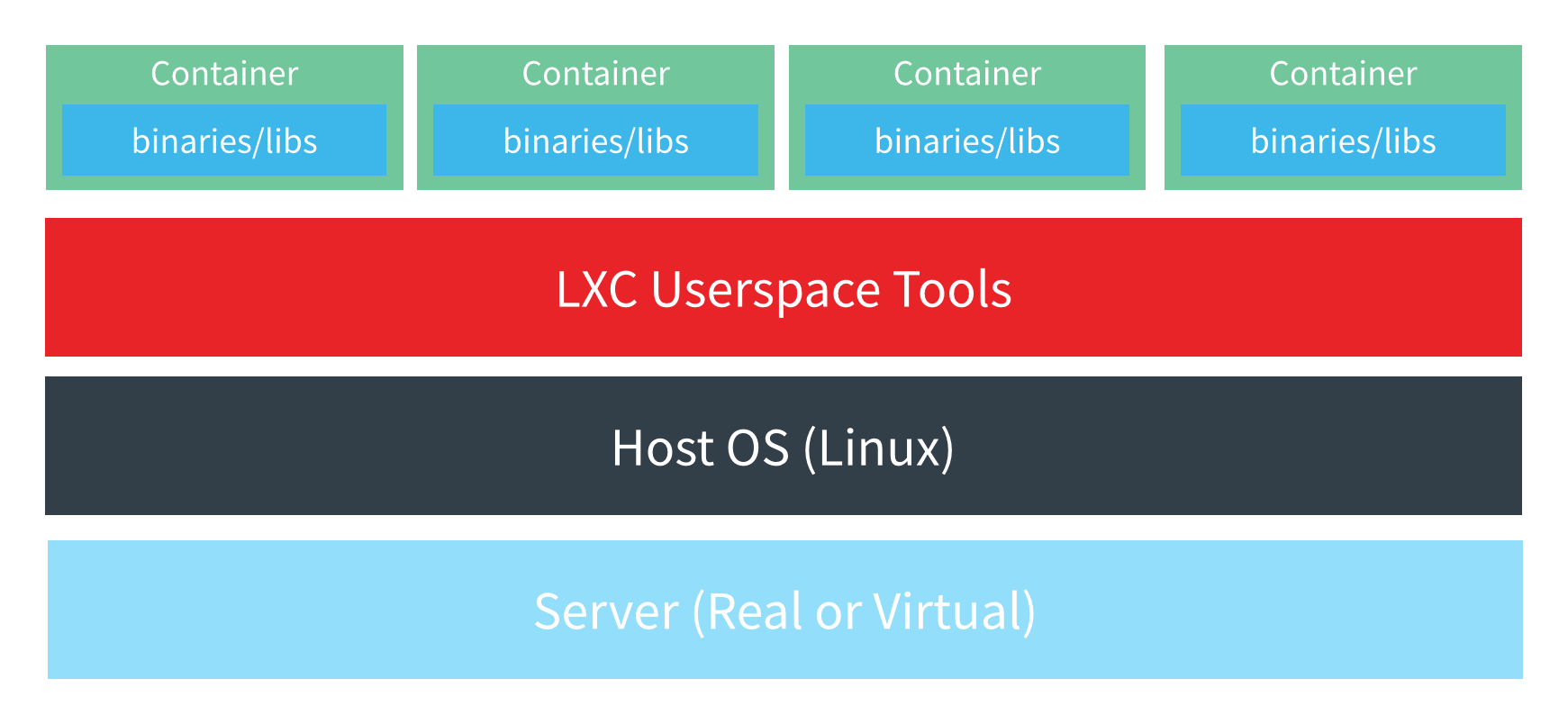 LXC (Linux Containers) adalah metode virtualisasi level sistem operasi untuk menjalankan beberapa sistem linux terisolasi (kontainer) pada host kontrol mengunakan kernel linux tunggal. (wikipedia)
LXC (Linux Containers) adalah metode virtualisasi level sistem operasi untuk menjalankan beberapa sistem linux terisolasi (kontainer) pada host kontrol mengunakan kernel linux tunggal. (wikipedia)
pada dasarnya menerapkan CT (container) pada proxmox hampir sama dengan membuat VM, namun ada beberapa perbedaannya.
untuk memulai membuat CT pada proxmox (pilih local (pve) -> templates)
kemudian nanti akan muncul banyak template untuk siap didownload
Menambahkan Network di Openstack
Install OpenStack di Ubuntu 14.04 dengan DevStack
Dalam menginstall OpenStack ada beberapa opsi diantaranya adalah
- AIO VM (All in One VM / Single Node) untuk mencoba itu kita hanya membuatuhkan satu node saja. namun biasanya teknik ini hanya untuk uji coba saja sebagai pengenalan openstack, dari segi fiturnya.
- Multi Node biasanya teknik minimal menunakan dua VM (controller dan compute) untuk menjalankan service minimal di Openstack. Untuk membuat production Cloud DataCenter biasanya mengunakan teknik ini, karena sangat scalable, ketika ingin menambah nodenya.
untuk menginstall Openstack mengunakan DevStack ini sangat sederhana.
Getting Started Nokia vSR on GNS3
Let’s we start how to emulate SROS router with Nokia vSR (virtual service router), like other network peripheral company, Nokia have vSR to support future network called Network function virtualization (NFV) that represents a new trend in networking where network functions that previously depended on custom hardware can now be deployed on commodity hardware using standard IT virtualization technologies for added flexibility.
Nokia Virtualized Service Router have following 2 NFV product :
- Virtualized Service Router – Simulator (VSR-SIM)
- Virtualized Service Router – Route Reflector (VSR-RR)
The VSR-SIM simulates the control, management, and forwarding functions of a 7750 SR or 7950 XRS router. The VSR-SIM runs the same service router operating system (SR OS) that runs on the 7750 SR and 7950 XRS hardware-based routers and has the same feature set and operation behaviour as those platform. Configuration of interface, network protocols, and services is done the same way as it is on a physical 7750 SR and 7950 XRS system. Read More
Membuat VM di Proxmox VE 4.3
VM atau virtual machine adalah menjalankan software pada sebuah mesin komputer secara virtual seperti layaknya komputer asli.
untuk membuat VM di proxmox, itu seperti hypervisor yang lain seperti vmware ataupun hyper-v. namun ada beberapa yang harus diketahui sebelum meng-create vm.
Install Proxmox VE 4.3
Proxmox VE (Virtual Environment) adalah sistem operasi turunan debian yang berfungsi untuk sebagai virtualisasi baik itu appliance ataupun operating system yang bersifat free dan open source.
Tipe Virtualisasi
tipe virtualisasi secara umum ada 3 yaitu
- Full Virtualization adalah virtualisasi untuk semua hardware pada virtual mesin (seperti cpu, ram, storage dll) contohnya virtualbox, vmware esxi dll
- Para Virtaulization adalah virtaulisasi pada level kernel contohnya Xen
- OS Virtualization adalah virtaulisasi di level OS, guest OS mengunakan kernel dari host OS. contohnya OpenVZ
Management Zimbra 8.6
zimbra merupakan mail server collaboration yang sangat powerfull fiturnya, dan kita dapat membuat user tanpa limit. namun dalam pengoperasiannya harus disertai dengan management zimbra yang baik, supaya server zimbra dan systemnya dapat berjalan dengan baik. untuk installasi zimbra bisa dilihat disini
Akses https://mail.routecloud.idn:7071/zimbraAdmin/ untuk mengakses halaman admin
Install Zimbra Mail Server 8.6 di Ubuntu Server 14.04
zimbra collaboration suite (ZCS) adalah server email yang bersifat opensource dan free dan memiliki fitur yang sangat bagus untuk enterprise , kampus ataupun komunias.
sebenernya zimbra itu hampir sama dengan mail server yang lainnya seperti sendmail,postfix ataupun qmail. dan sebenarnya zimbra memakai mail servernya postfix, namun zimbra memiliki fitur lebih lengkap sehingga sangat recommend untuk kampus, perusahaan ataupun perusahaan yang memiliki user banyak.
[Rekomendasi]
Ubuntu 14.04 (64 bit) => Zimbra 8.6
Ubuntu 16.04 (64 bit) => Zimbra 8.7
[Spesifikasi Hardware]
Processor Intel/AMD 64-Bit CPU 1.5 GHz
RAM single server minimul 8 GB
RAM multi server kontak zimbra sales untuk rekomendasi
5 GB free disk untuk software dan logs
[Settingan Server]
Domain = routecloud.idn
ip address = 192.168.1.57
mail = mail.routecloud.idn
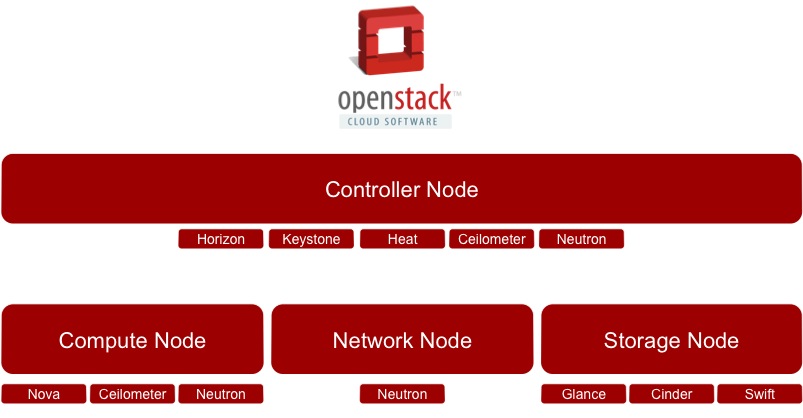
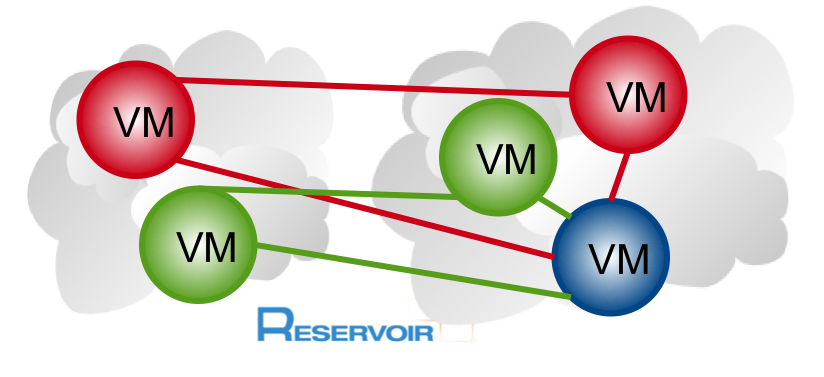
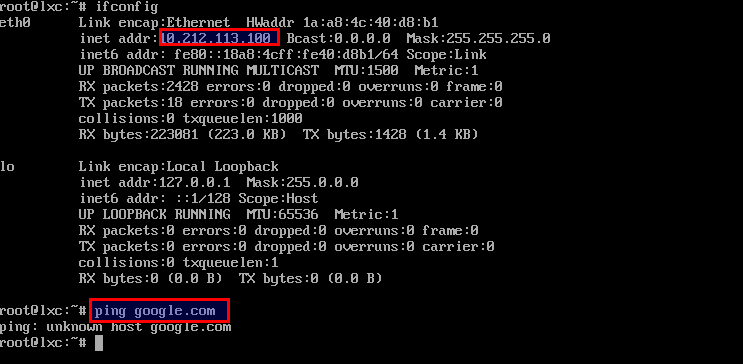
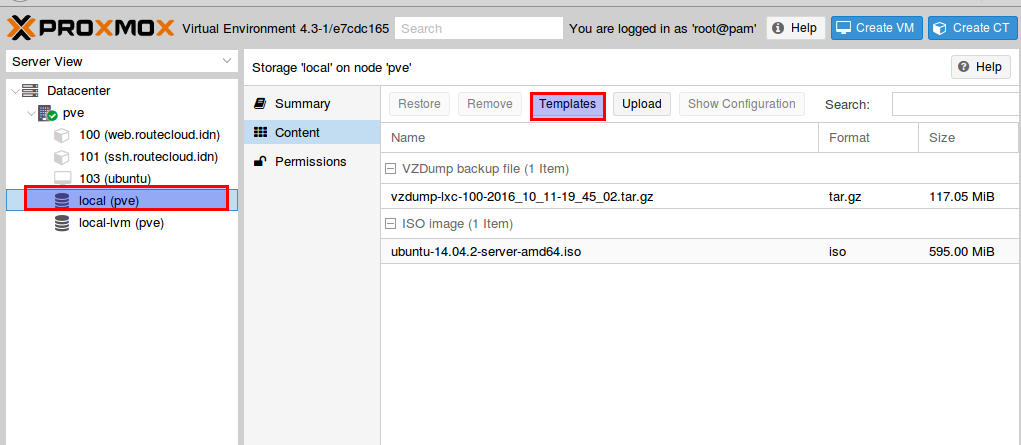
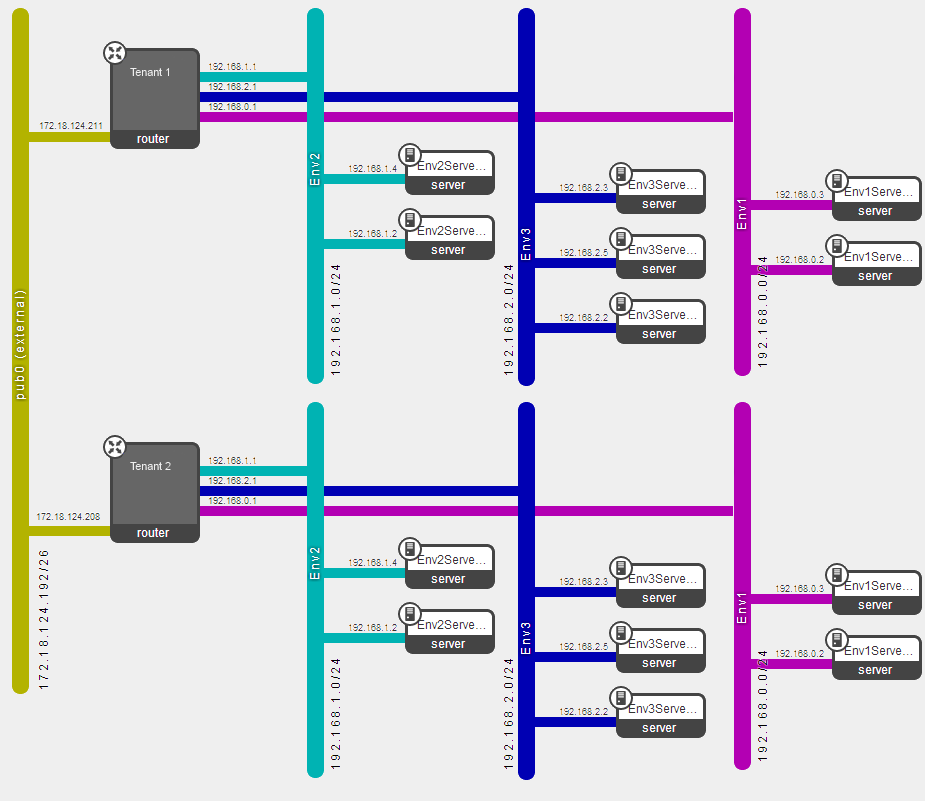
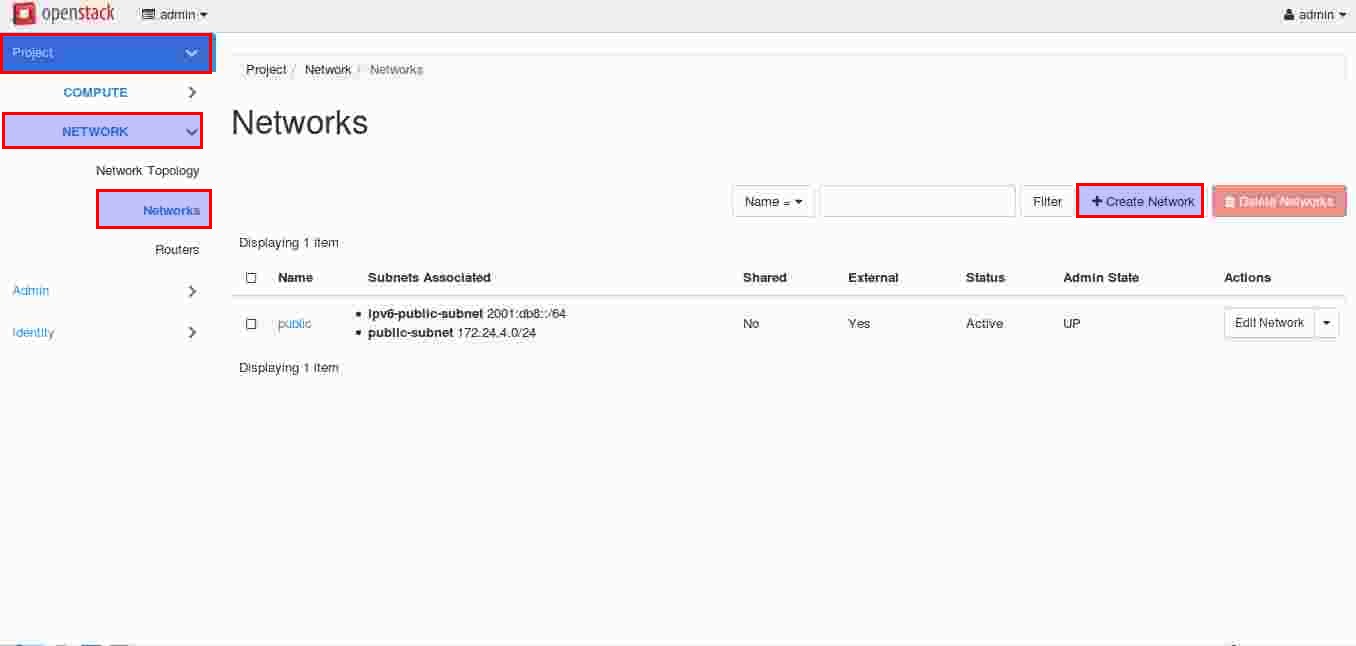
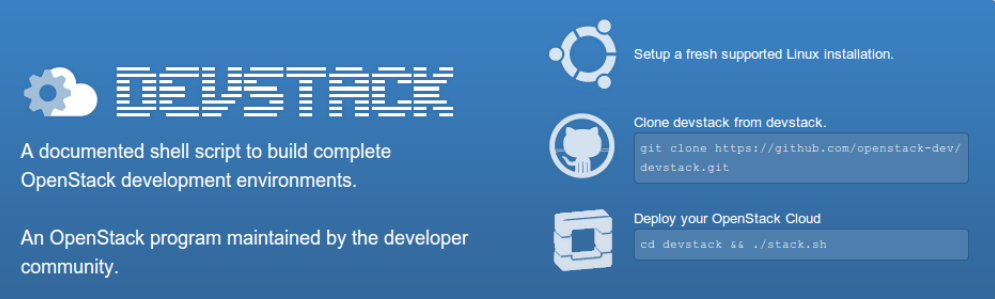
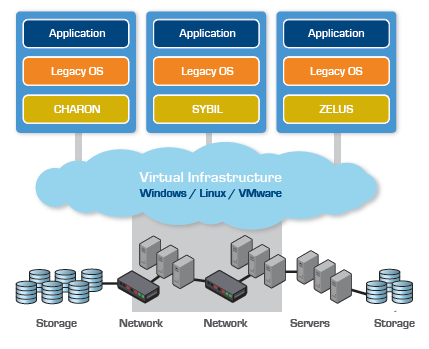

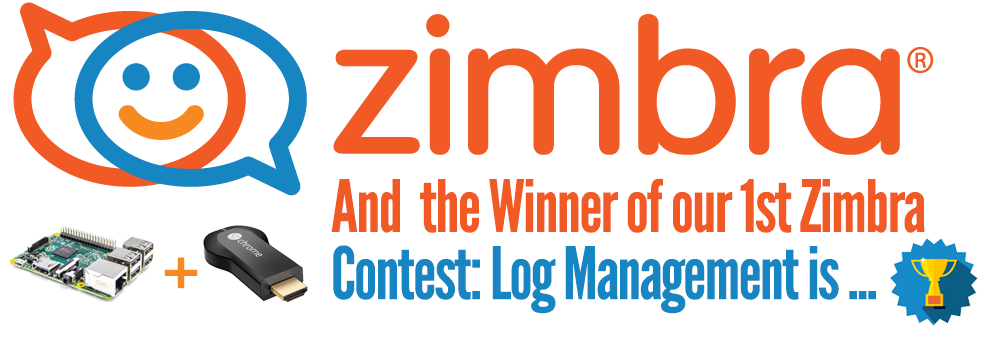
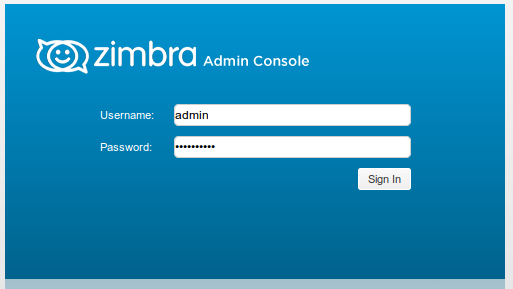
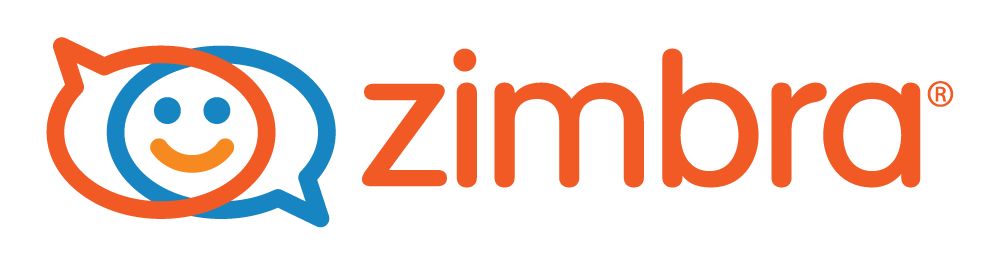
Komentar